win10任务栏网络图标消失的解决方法 win10右下角网络图标不见了怎么办
更新时间:2023-04-26 09:31:56作者:zheng
在win10的任务栏中会显示各种电脑状态的图标,用户可以通过这些图标查看win10电脑的状态以及点击图标调整设置,有些用户却发现自己的win10电脑任务栏中的网络图标不见了,导致自己无法查看网络状态,这该怎么解决呢?今天小编就教大家win10任务栏网络图标消失的解决方法,如果你刚好遇到这个问题,跟着小编一起来操作吧。
推荐下载:win10专业版永久激活
方法如下:
1、桌面空白处右键,选择“个性化”。
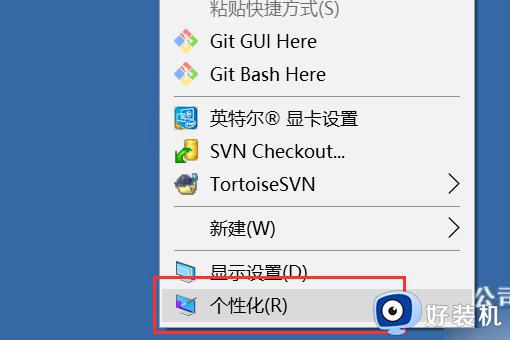
2、打开“个性化设置”窗口,点击左侧下方的“任务栏”。
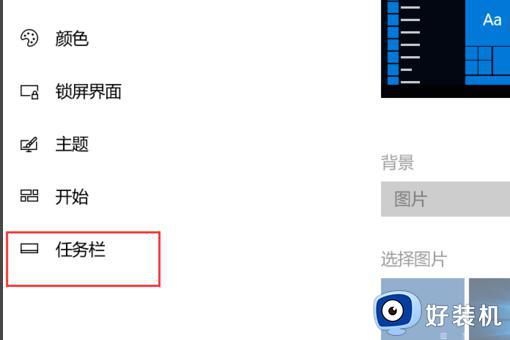
3、滑动右侧“任务栏”窗口列表,找到“通知区域”下的“选择哪些图标显示在任务栏上”。并点击进入。
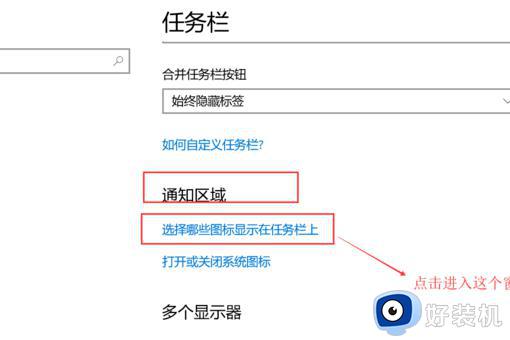
4、在“选择哪些图标显示在任务栏”窗口中,滑动找到“网络”控制项。打开后面的显示开关即可。
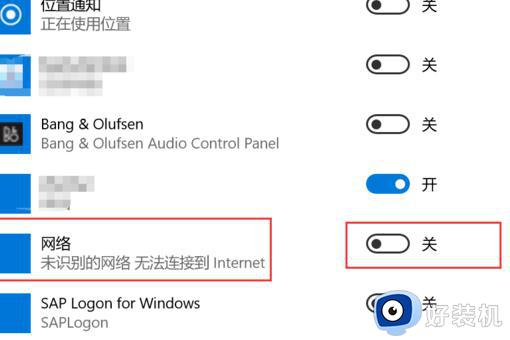
5、此时,任务栏中网络连接图标就显示出来了。
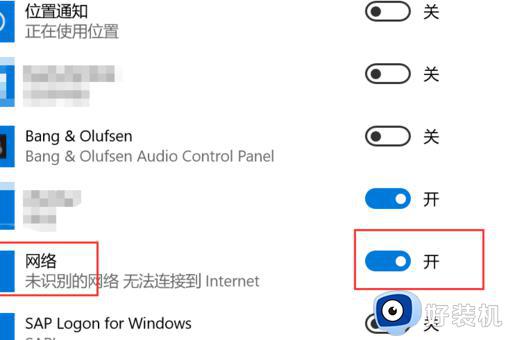
以上就是关于win10任务栏网络图标消失的解决方法的全部内容,还有不懂得用户就可以根据小编的方法来操作吧,希望能够帮助到大家。
win10任务栏网络图标消失的解决方法 win10右下角网络图标不见了怎么办相关教程
- win10右下角的网络图标显示不了怎么办 win10右下角网络图标消失如何解决
- win10网络图标消失无法联网的解决教程
- win10右下角网络图标不见了怎么办 win10右下角网络图标不见了的解决方法
- win10的网络图标不见了怎么办 win10电脑网络连接图标不见了解决方法
- 输入法图标不见了怎么办win10 win10任务栏输入法图标消失如何解决
- win10右下角wlan图标不见了怎么找回 win10右下角wifi图标不见了怎么显示
- win10任务栏图标没有了怎么办 win10任务栏图标不见了怎么恢复
- win10 专业版wifi变成地球怎么回事 win10无线网络图标变成地球如何修复
- win10任务栏不显示网络图标的解决方法 win10任务栏没有网络图标怎么办
- win10桌面网络图标消失无法联网怎么办 win10电脑网络图标不见了怎么恢复
- win10拼音打字没有预选框怎么办 win10微软拼音打字没有选字框修复方法
- win10你的电脑不能投影到其他屏幕怎么回事 win10电脑提示你的电脑不能投影到其他屏幕如何处理
- win10任务栏没反应怎么办 win10任务栏无响应如何修复
- win10频繁断网重启才能连上怎么回事?win10老是断网需重启如何解决
- win10批量卸载字体的步骤 win10如何批量卸载字体
- win10配置在哪里看 win10配置怎么看
win10教程推荐
- 1 win10亮度调节失效怎么办 win10亮度调节没有反应处理方法
- 2 win10屏幕分辨率被锁定了怎么解除 win10电脑屏幕分辨率被锁定解决方法
- 3 win10怎么看电脑配置和型号 电脑windows10在哪里看配置
- 4 win10内存16g可用8g怎么办 win10内存16g显示只有8g可用完美解决方法
- 5 win10的ipv4怎么设置地址 win10如何设置ipv4地址
- 6 苹果电脑双系统win10启动不了怎么办 苹果双系统进不去win10系统处理方法
- 7 win10更换系统盘如何设置 win10电脑怎么更换系统盘
- 8 win10输入法没了语言栏也消失了怎么回事 win10输入法语言栏不见了如何解决
- 9 win10资源管理器卡死无响应怎么办 win10资源管理器未响应死机处理方法
- 10 win10没有自带游戏怎么办 win10系统自带游戏隐藏了的解决办法
